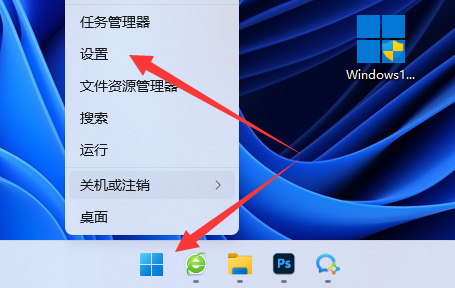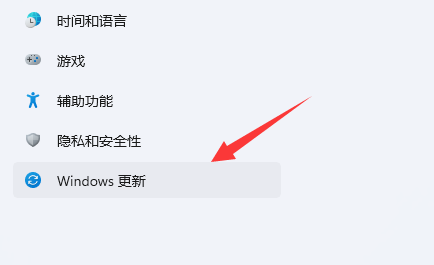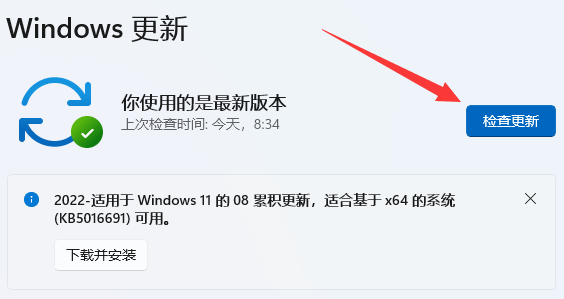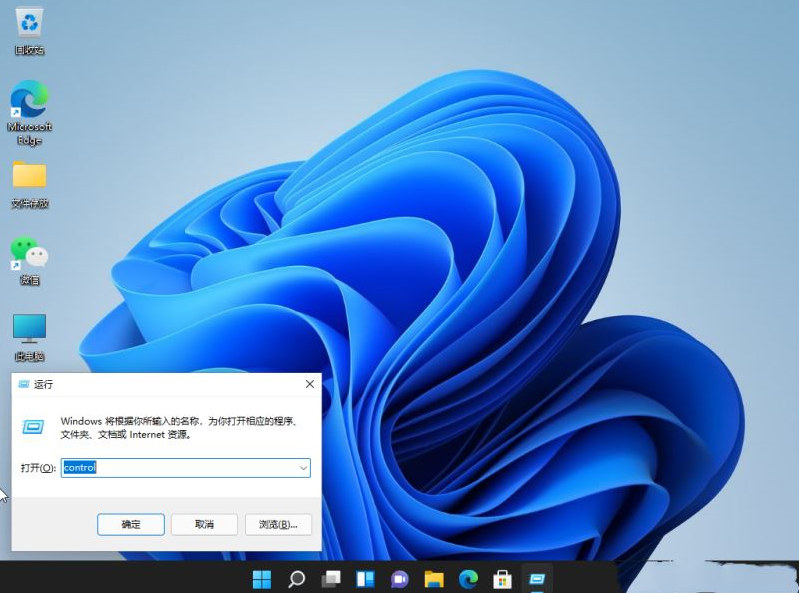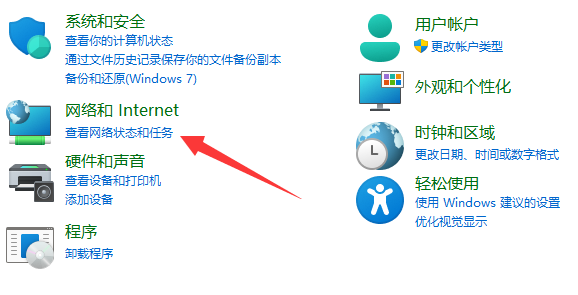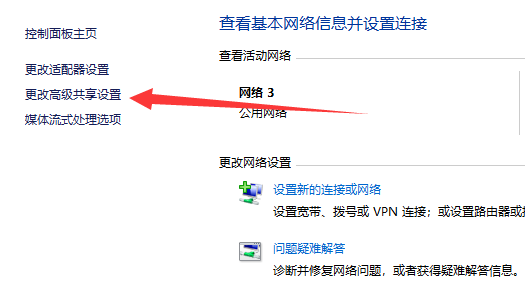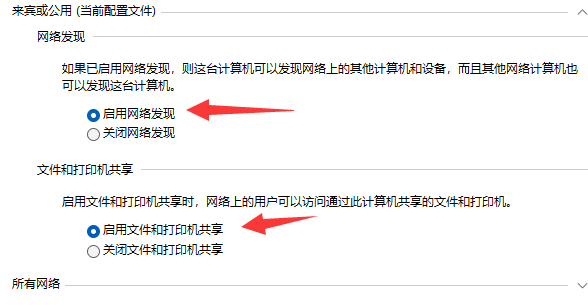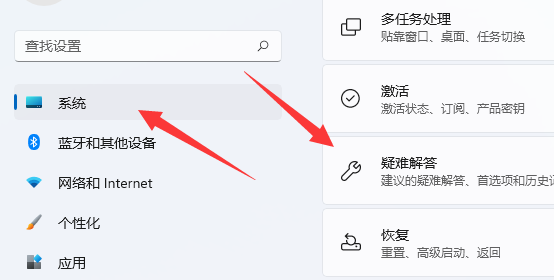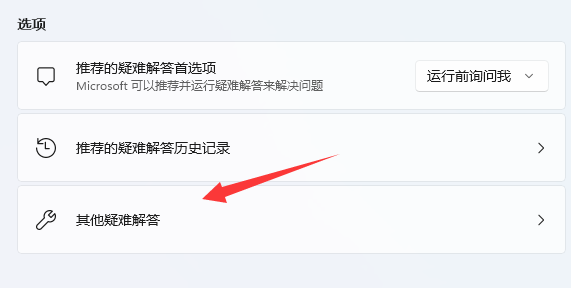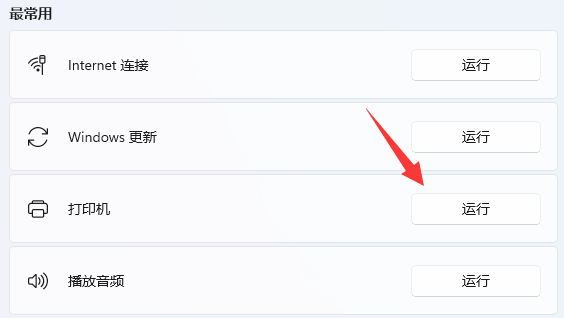win11不能共享打印机怎么办
在办公的时候经常会多台电脑之间共享使用同一台打印机,但是近期有小伙伴反映遇到了win11无法共享打印机的问题,这该怎么解决呢,这里小编就给到大家详细介绍一下win11不能共享打印机的解决方法,不太清楚的小伙伴快来看一看吧。
win11不能共享打印机的解决方法:
方法一:
1、右击开始菜单,在给出的选项中选择"设置"。
2、进入新界面后,点击左侧的"Windows更新"。
3、点击"检查更新"更新成最新版本的试试。
方法二:
1、更新版本之后还是无法共享的话,快捷键"win+R"打开运行对话框,在其中输入"control",回车键打开控制面板。
2、进入新界面后,点击其中的"查看网络状态和任务"。
3、选择"更改高级共享设置"选项
4、将"启用网络发现"和"启用文件和打印机共享"都勾选上即可。
方法三:
1、如果上方两个方法都还不行的话,重新进入"设置"界面,点击其中的"疑难解答"。
2、选择"选项"下方的"其他疑难解答"。
3、找到其中的"打印机",点击右侧的"运行"。
系统下载排行榜71011xp
番茄花园Win7 64位推荐旗舰版 V2021.05
2深度技术Win7 64位豪华旗舰版 V2021.07
3番茄花园Win7 64位旗舰激活版 V2021.07
4带USB3.0驱动Win7镜像 V2021
5系统之家 Ghost Win7 64位 旗舰激活版 V2021.11
6萝卜家园Win7 64位旗舰纯净版 V2021.08
7技术员联盟Win7 64位旗舰激活版 V2021.09
8雨林木风Win7 SP1 64位旗舰版 V2021.05
9萝卜家园Ghost Win7 64位极速装机版 V2021.04
10技术员联盟Win7 64位完美装机版 V2021.04
深度技术Win10 64位优化专业版 V2021.06
2深度技术Win10系统 最新精简版 V2021.09
3Win10超级精简版 V2021
4Win10完整版原版镜像 V2021
5风林火山Win10 21H1 64位专业版 V2021.06
6Win10光盘镜像文件 V2021
7深度技术 Ghost Win10 64位 专业稳定版 V2021.11
8技术员联盟Ghost Win10 64位正式版 V2021.10
9Win10 21H1 Build 19043.1320 官方正式版
10技术员联盟Win10 64位永久激活版镜像 V2021.07
系统之家 Ghost Win11 64位 官方正式版 V2021.11
2Win11PE网络纯净版 V2021
3系统之家Ghost Win11 64位专业版 V2021.10
4Win11官网纯净版 V2021.10
5Win11 RTM版镜像 V2021
6番茄花园Win11系统64位 V2021.09 极速专业版
7Win11专业版原版镜像ISO V2021
8Win11官方中文正式版 V2021
9Win11 22494.1000预览版 V2021.11
10番茄花园Win11 64位极速优化版 V2021.08
深度技术Windows XP SP3 稳定专业版 V2021.08
2雨林木风Ghost XP Sp3纯净版 V2021.08
3萝卜家园WindowsXP Sp3专业版 V2021.06
4雨林木风WindowsXP Sp3专业版 V2021.06
5技术员联盟Windows XP SP3极速专业版 V2021.07
6风林火山Ghost XP Sp3纯净版 V2021.08
7萝卜家园 Windows Sp3 XP 经典版 V2021.04
8番茄花园WindowsXP Sp3专业版 V2021.05
9电脑公司WindowsXP Sp3专业版 V2021.05
10番茄花园 GHOST XP SP3 纯净专业版 V2021.03
热门教程 更多+
装机必备 更多+
重装教程 更多+
电脑教程专题 更多+